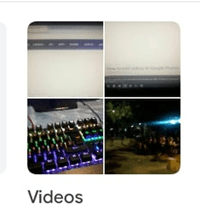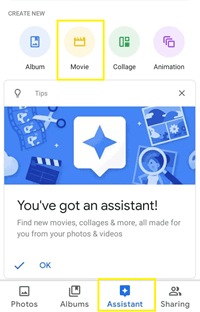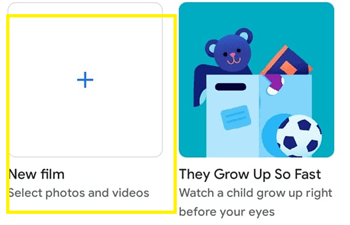Kann Google Fotos Videos bearbeiten?
Google Fotos speichert sowohl Bilder als auch Videos. In Bezug auf die Bearbeitungsfunktionen können Sie Ihre Bilder anpassen, indem Sie Filter hinzufügen oder andere Elemente wie Beleuchtung oder Farbe ändern.

Aber kann Google Fotos auch Videos bearbeiten? Die einfache Antwort ist – Jawohl. Diese Bearbeitungsfunktionen sind jedoch weit weniger spektakulär als einige andere, ausgewiesene Videobearbeitungs-Apps.
Auf der anderen Seite sind diese kleinen Anpassungen manchmal mehr als genug. In diesem Artikel erfahren Sie, wie Sie Videos mit Google Fotos bearbeiten und sogar Kurzfilme erstellen.
So greifen Sie auf die Videobearbeitung zu
Sie können im Video-Editor von Google Fotos kleinere Änderungen vornehmen und Ihre Videos zuschneiden. Der Vorgang besteht darin, das Video auszuwählen, auf das Video zuzugreifen und es in Ihrem lokalen Speicher zu speichern.
Schritt 1: Greifen Sie auf das Video zu, das Sie bearbeiten möchten
Um Ihre Videos zu bearbeiten, müssen Sie die Android- oder iOS-App verwenden. Wenn Sie es nicht haben, laden Sie es aus dem Play Store (Android) oder App Store (Apple) herunter. Fahren Sie dann mit diesen Schritten fort:
- Starten Sie die Google Fotos App.
- Wählen Sie "Alben".

- Wählen Sie das Album „Videos“.
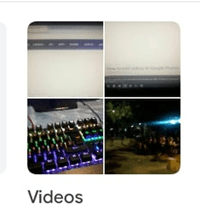
- Öffnen Sie das Video, das Sie bearbeiten möchten.
Danach können Sie mit der Bearbeitung des Videos fortfahren.
Schritt 2: Bearbeiten des Videos
Wenn Sie das Video öffnen, das Sie bearbeiten möchten, sollten Sie unten auf dem Bildschirm auf die Schaltfläche Bearbeiten klicken. Dies sollte Sie zum Bearbeitungsbildschirm führen. Hier können Sie Ihr Video auf drei verschiedene Arten ändern: Stabilisieren, Drehen und Trimmen.

Die Option "Stabilisieren" befindet sich in der unteren linken Ecke des Bildschirms. Sie können diese Option verwenden, um eine „verwackelte Kamera“ zu stabilisieren und Ihr Video glatt und einfach zu verfolgen.

Wenn Sie Ihr Video drehen möchten, können Sie die Option "Drehen" in der unteren rechten Ecke des Bildschirms verwenden. Diese Option dreht das Video jedes Mal um 90 Grad im Uhrzeigersinn, wenn Sie auf die Schaltfläche tippen. Sie können dann wählen, ob Ihr Video im Hoch- oder Querformat angezeigt werden soll.

Um das Video zu trimmen, tippen und ziehen Sie einfach die Leiste auf der Timeline, um den Bereich auszuwählen, den Sie trimmen möchten. Wenn Sie die Leiste etwas länger halten, wird die Zeitleiste möglicherweise erweitert, sodass Sie mehr Bilder auswählen können. Dies hängt normalerweise von der Länge des Videos ab. Sobald Sie den Zeitraum ausgewählt haben, tippen Sie einfach auf die Option "Speichern" in der oberen rechten Ecke des Bildschirms.

Schritt 3: Fertigstellen
Wenn Sie alle Berührungen und Bearbeitungen vorgenommen haben, müssen Sie nur auf die Schaltfläche "Speichern" in der oberen rechten Ecke des Bildschirms tippen. Ihr Video wird sowohl in Ihrem lokalen Speicher als auch auf dem Google Fotos-Laufwerk gespeichert.

Wenn Sie Teile Ihres großen Videos zuschneiden und bearbeiten, können Sie mit derselben App kurze Filme erstellen. Lesen Sie mehr darüber im nächsten Abschnitt.
So erstellen Sie einen Kurzfilm mit Google Fotos
Ihre bearbeiteten Videos können Teil eines größeren Films werden. Alternativ verfügt die Google Fotos App auch über eine Funktion, mit der Sie Kurzfilme erstellen können. Sie können mehrere Videos und Fotos aus Ihrem Speicher kombinieren. Wenn Sie diese Funktion ausprobieren möchten, gehen Sie folgendermaßen vor:
- Starten Sie die Google Fotos-App.
- Tippen Sie unten auf dem Bildschirm auf die Registerkarte „Assistent“.
- Wählen Sie im nächsten Bildschirm im Abschnitt „Neu erstellen“ die Option „Film“.
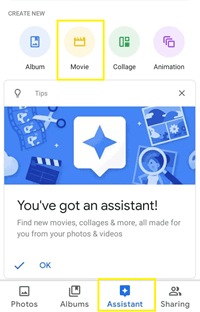
- Tippen Sie auf die Option "Neuer Film", wobei darunter "Fotos und Videos auswählen" angezeigt wird.
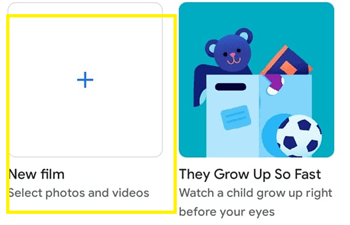
- Wählen Sie Elemente für Ihren neuen Film aus. Sie können bis zu fünfzig auswählen.
- Tippen Sie oben rechts auf dem Bildschirm auf die Schaltfläche "Erstellen".
Zusätzliche Tools zur Filmbearbeitung
Auf dem Filmbearbeitungsbildschirm können Sie die Reihenfolge Ihrer Fotos und Bilder auswählen. Halten Sie dazu ein Element gedrückt und ziehen Sie es über oder unter ein anderes Element.
Das oberste Element wird zuerst angezeigt und das untere Element wird zuletzt angezeigt. Sie können die Länge des Mediums auch kürzen, indem Sie die Timeline-Leiste gedrückt halten und ziehen.
Wenn Sie dem Video Audio hinzufügen möchten, drücken Sie einfach auf das Musiknotensymbol und fügen Sie eine schöne Hintergrundspur hinzu. Google Fotos bietet auch mehrere Standard-Hintergrundspuren, die Sie verwenden können.

Wenn Sie fertig sind, speichern Sie den Film, um ihn mit Ihren Freunden in sozialen Netzwerken zu teilen.
Kaum Bearbeitungsfunktionen, aber dennoch effektiv
Zusammenfassend lässt sich sagen – Google Fotos kann Videos bearbeiten, bietet aber nur kleinere Funktionen. Es gibt keine Filter, zusätzliche Effekte, Übergänge oder andere Tools, die in anderen seriösen Videobearbeitungs-Apps enthalten sind.
Diese kleinen Bearbeitungen sind jedoch äußerst effektiv, wenn Sie Ihr Video nur verkleinern oder drehen möchten, und sie können funktionieren, wenn Sie ausgewählte Clips und Bilder mischen möchten. Wenn Sie nach etwas mehr suchen, sollten Sie Videos wahrscheinlich in einer anderen App bearbeiten.
Mit welchen Apps bearbeitest du deine Videos? Finden Sie Google Fotos ausreichend? Teilen Sie Ihre Erfahrungen in den Kommentaren unten.